بارگذاری فایل اکسل اطلاعات مشتریان
در نرم افزار حسابداری هُما
اگر نیاز است که برای شماره های کانتکت لیست خود ارسال پیامک داشته باشیم؛ نرم افزار هما این امکان را برای ما فراهم خواهد کرد.
برای مثال اگر ما یک آموزشگاه زبان های خارجه داریم و برای تعطیلی کلاس ها در یک روز مشخص نیاز داریم تا به زبان آموزان اطلاع رسانی کنیم؛ می توانیم شماره های زبان آموزان را در نرم افزار هما با گروه بندی های مختلف وارد کنیم تا در صورت نیاز برای هر یک از این گروه بندی ها ارسال پیام داشته باشیم.
باید در نظر داشته باشیم که اضافه کردن شخص جدید در نرم افزار هما را به دو صورت می توانیم انجام دهیم:
2- بارگذاری اطلاعات از فایل اکسل و ثبت شماره ها به صورت گروهی.
در این مقاله به فرایند مرحله به مرحله بارگذاری اطلاعات از طریق فایل اکسل می پردازیم.
برای شروع بارگذاری اطلاعات از طریق فایل اکسل ابتدا وارد پنل کاربری می شویم، سپس مانند تصویر از منو کاربری من، روی گزینه سیستم پیامدهی و زیر مجموعه سیستم پیامدهی کلیک می کنیم.
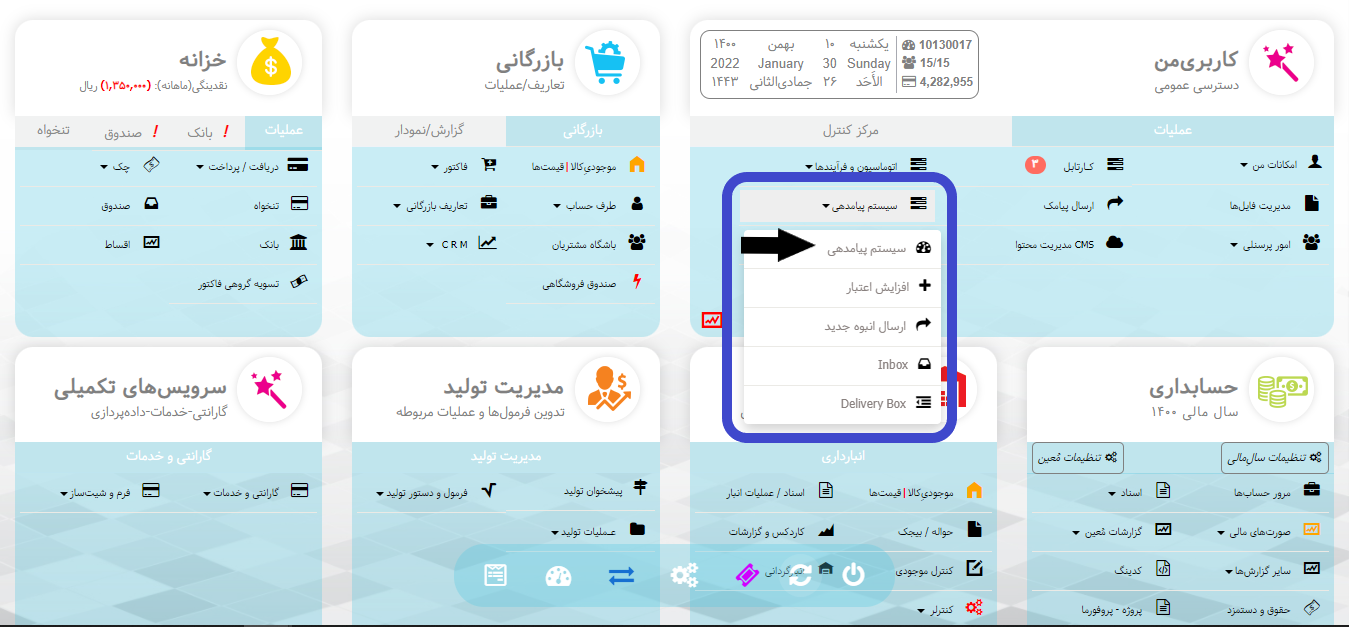
اگر از نسخه پیامدهی هما استفاده کنیم؛ برای اضافه کردن اشخاص از طریق فایل اکسل، مرحله اول حذف شده و از این مرحله شروع می کنیم.
پس از این که وارد صفحه پیشخوان سیستم پیامدهی شدیم؛ روی گزینه ماژول ها کلیک می کنیم.
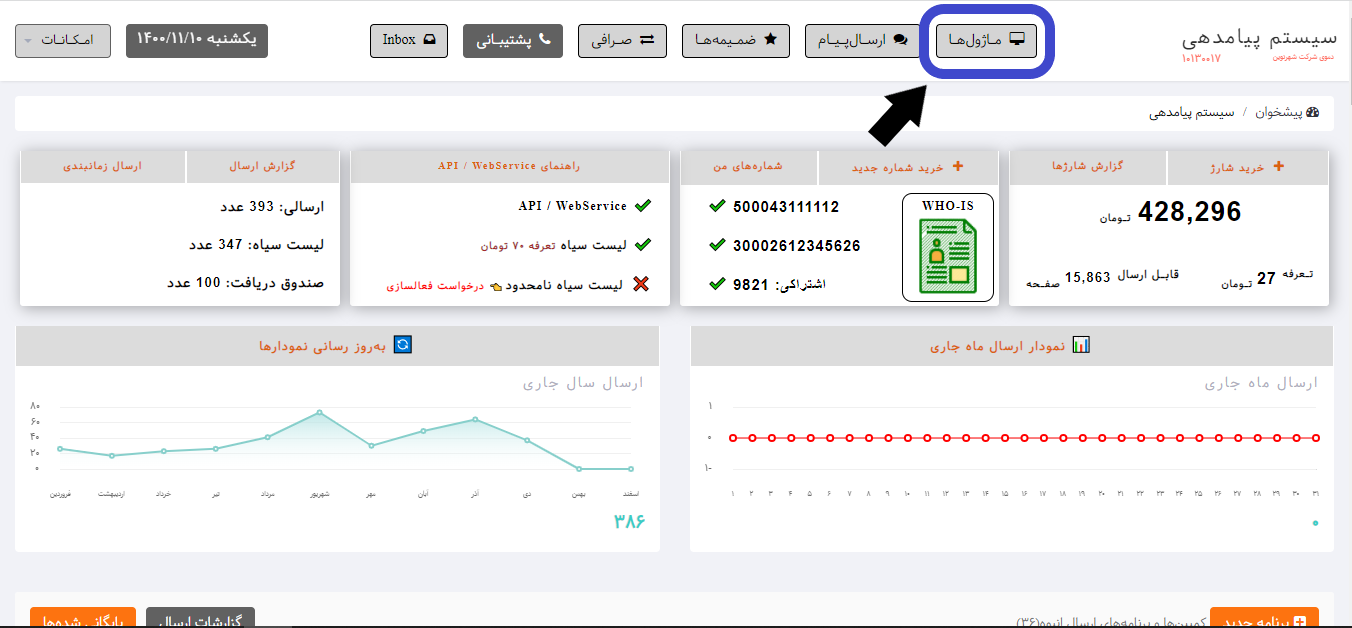
از زیر مجموعه های ماژول ها, گزینه کانتکت لیست را انتخاب می کنیم.
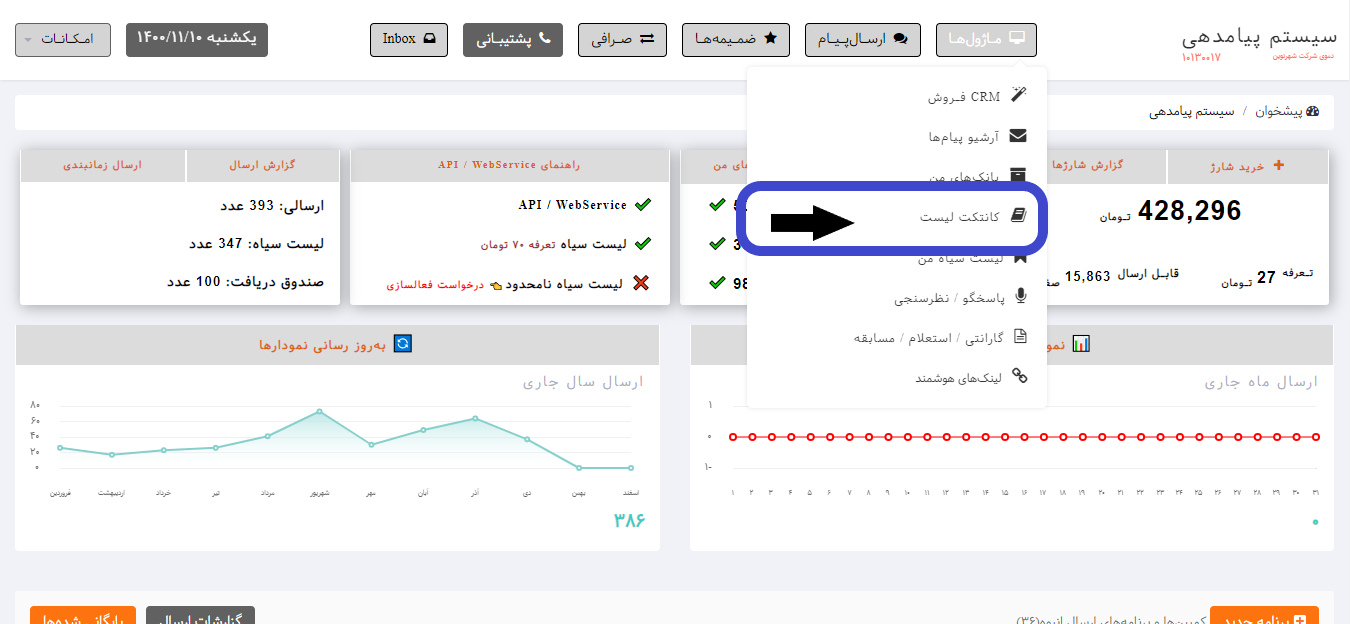
در صفحه جدید سه گزینه مشاهده می کنیم:
شخص جدید
گروه بندی
بارگذاری اطلاعات از فایل
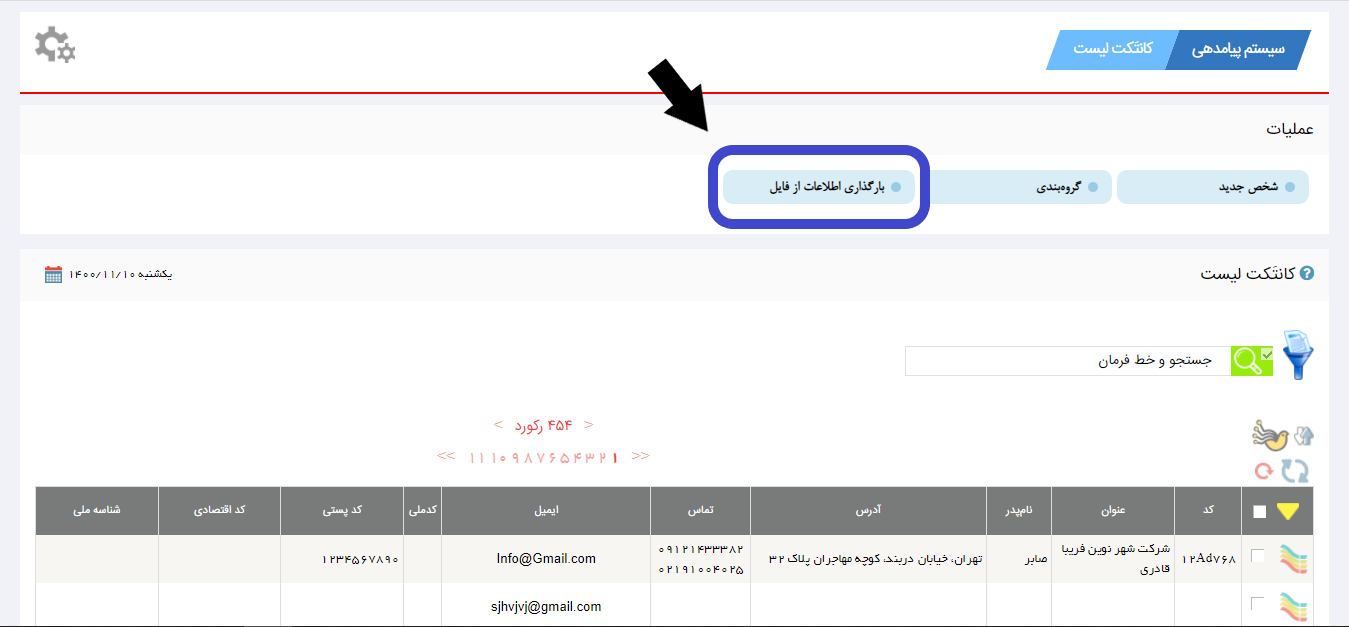
در صفحه بارگذاری اطلاعات یک نمونه فایل برای ما بارگذاری شده است که فایلی که بارگذاری می کنیم باید مشابه این فایل باشد تا استقرار شماره های اشخاص به درستی انجام شود.
برای این قسمت می توانیم از راهنمای نشانه گذاری های پایین تصویر استفاده کنیم.
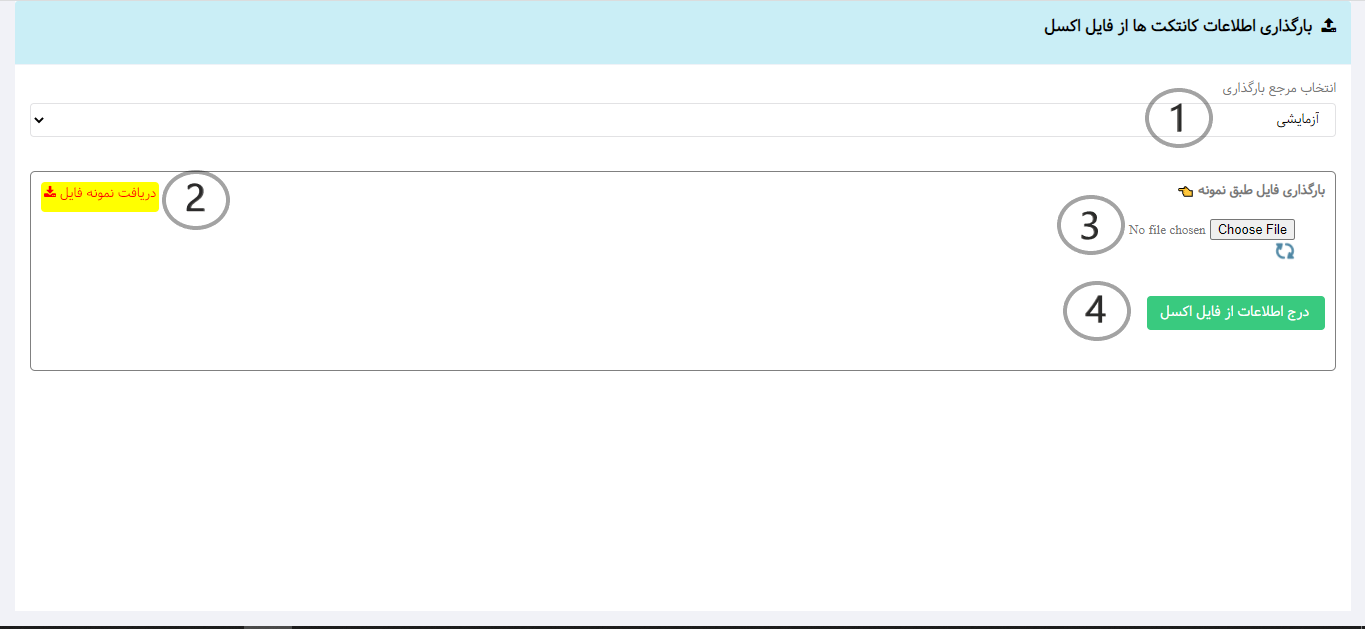
"راهنمای نشانه گذاری ها"
1- گروه بندی که از قبل تعریف کرده ایم را انتخاب می کنیم.
2- از این قسمت می توانیم فایل نمونه را دانلود کنیم.
3- پس از بررسی فایل و مطابقت دادن آن با فایل نمونه فایل درست را بارگذاری می کنیم.
4- در نهایت برای درج اطلاعات روی گزینه درج اطلاعات از فایل اکسل کلیک می کنیم.
